Desde el 10 de abril del 2015, ya tenemos disponible la segunda Technical Preview de Windows 10 para teléfonos.
Para obtenerla deberemos instalar la aplicación Windows Insider e iniciar sesión con nuestra cuenta Microsoft. Pero eso sí y tal cual “reza” en la página oficial:
No digas que no te hemos avisado… La versión Technical Preview es para aficionados serios de Windows Phone y expertos en tecnología. Así que si crees que S/MIME tiene que ver con el mimetismo o algo similar, tal vez te convenga quedarte de momento con Windows Phone 8.1.
No es para usuarios “normales” ni, diría yo, para instalarlo en el teléfono principal. Si queremos probarlo mejor hacerlo en un teléfono secundario.
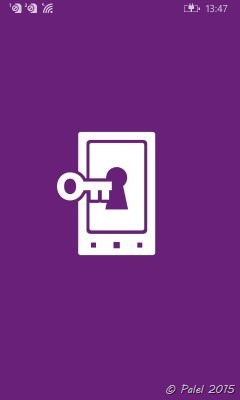
1. Pulsamos en Get preview buids – 2. Y luego en Insider Fast.
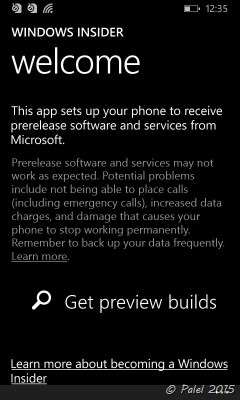 |
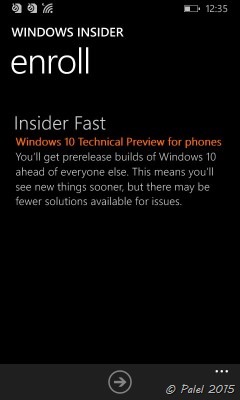 |
3. Al marcar en Insider Fast ya nos deja pasar a la siguiente pantalla. – 4. Aceptamos teniendo en cuenta las advertencias que nos hace (MUY IMPORTANTE asumir los riesgos).
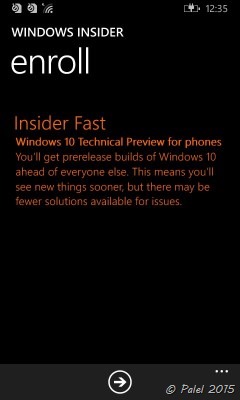 |
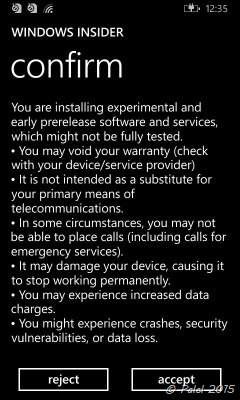 |
5. Y ya está el teléfono preparado para la preview de Windows 10. – 6. Pero antes necesitamos actualizar nuestro teléfono.
 |
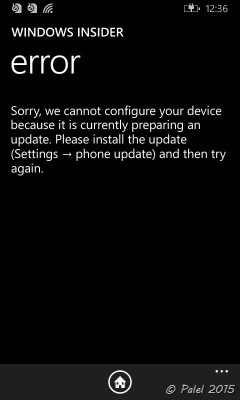 |
7. Vamos a Configuración – Actualizar el teléfono y que busque actualizaciones – 8. Descargará.
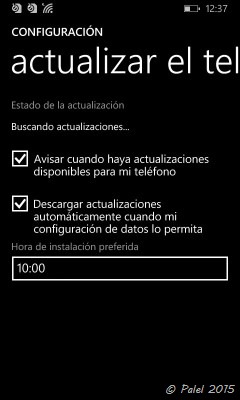 |
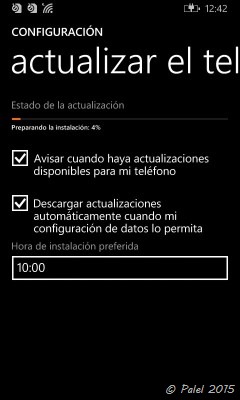 |
9. Pulsamos en Instalar. – 10. Desde Mostrar detalles veremos que nos va a instalar la versión 8.10.15116.125 que es la que corresponde al update 2 (GDR2) de Windows Phone 8.1.
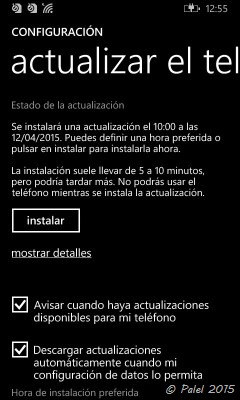 |
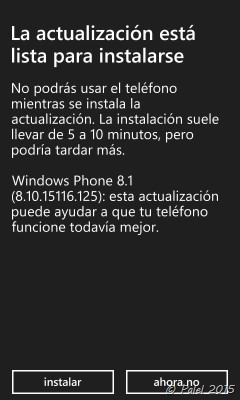 |
Novedades de Windows Phone 8.1 Update 2
11. Vemos que se ha actualizado correctamente. – 12. Accediendo a Configuración – Acerca de, vemos la versión instalada y resto de información.
Aquí ya encontramos la primera novedad del update 2: Nos permite editar el nombre del teléfono. Hasta esta versión había que hacerlo conectando el teléfono al ordenador mediante cable USB.
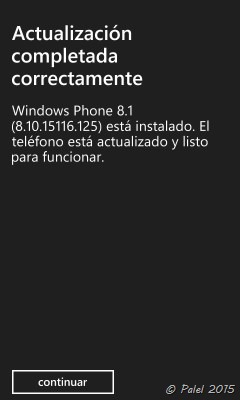 |
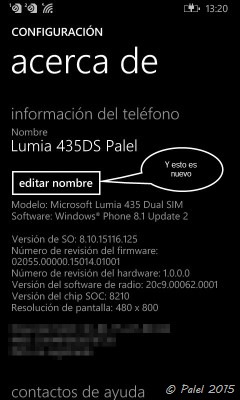 |
13. El menú de la Configuración ahora está clasificado por categorías. – 14. Nos permite anclar a inicio ajustes individuales de configuración.
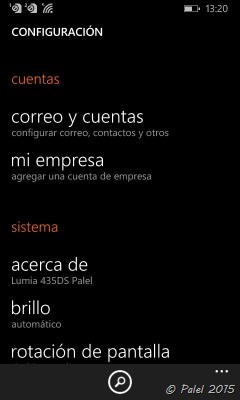 |
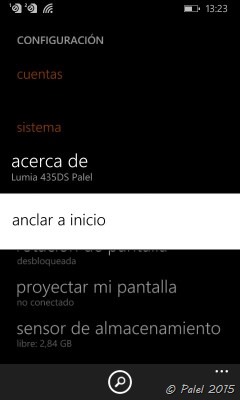 |
15. En la pantalla de Inicio en lugar de la flecha inferior para indicar la pantalla de aplicaciones aparece también el texto Todas las aplicaciones. – 16. Aparece una nueva opción en Configuración Permisos de aplicaciones.
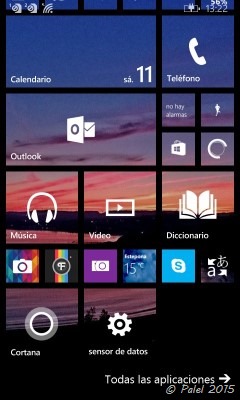 |
 |
17. Ahora ya podremos controlar los permisos que concedemos a las aplicaciones. – 18. Pulsando en cualquiera de las aplicaciones podremos activar o desactivar.
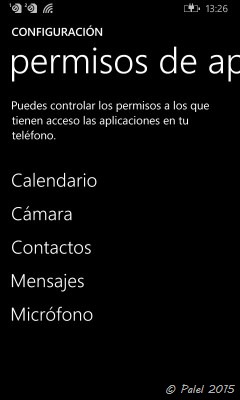 |
 |
Si bien la instalación de Windows Phone 10 no está recomendada para la inmensa mayoría de usuarios porque está en una fase muy temprana de desarrollo, una pre-alpha, podemos utilizar la aplicación Windows Insider para obtener el Update 2 de WP 8.1.
[Así ha funcionado en un Lumia 435, quizá en otros terminales no se comporte así]










